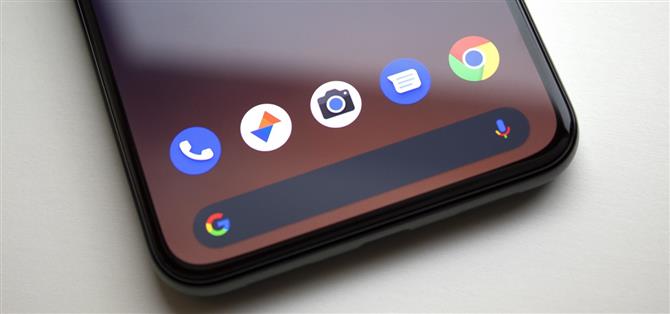Google wechselte in Android 9 zur gestischen Navigation. Durch Entfernen der Schaltflächen „Zurück“, „Startseite“ und „Letzte“ konnte die Navigationsleiste am unteren Bildschirmrand erheblich verkleinert werden. Es gibt jedoch immer noch eine weiße Linie, auch bekannt als „The Pill“, die Platz einnimmt, um Ihnen zu zeigen, wo Sie Ihre Gesten beginnen sollen.
Da die Wischgesten für Sie mittlerweile wahrscheinlich eine Selbstverständlichkeit sind, ist diese kleine weiße Linie nicht mehr erforderlich. Tatsächlich kann der Bereich um ihn herum – das letzte Überbleibsel der Navigationsleiste – ohne negative Auswirkungen vollständig entfernt werden. Dank eines Magisk-Moduls des Entwicklers DanGLES3 ist das auch ganz einfach.
Bedarf
- gerootetes Android-Gerät
- Magisk installiert
Schritt 1: Installieren Sie Vollbild- / Immersive Gesten
Öffnen Sie zunächst Ihre Magisk Manager-App und tippen Sie auf das Puzzleteil-Symbol in der Menüleiste am unteren Bildschirmrand. Klicken Sie von dort aus auf die Schaltfläche „Suchen“ und geben Sie „immersive Gesten“ ein. Tippen Sie dann beim ersten Ergebnis auf den Download-Pfeil und klicken Sie an der Eingabeaufforderung auf „Installieren“.
- Magisk Repo Link: Vollbild / Immersive Gesten



Schritt 2: Konfigurieren Sie das Modul
Jetzt müssen Sie Ihre Lautstärketasten verwenden, um einige Auswahlmöglichkeiten in der Befehlsoberfläche zu treffen, die als nächstes angezeigt wird. Wenn Sie aufgefordert werden, „Wählen Sie Ihren Gestenmodus“, drücken Sie die Lautstärke herunter, um „Immersiv“ auszuwählen. Drücken Sie von dort aus die Lautstärke herunter, um die Frage „Pille ausblenden und Tastaturhöhe / -abstand beibehalten?“ Mit „Nein“ zu beantworten.


Weiter, und das ist ganz und gar Ihr Anruf, aber ich würde empfehlen, die Lautstärke auf „Reduzieren Sie die Größe der Tastaturleiste“ zu stellen. Drücken Sie abschließend die Lautstärke herunter, um „Hohe“ Gestenempfindlichkeit zu wählen. Dies ist das Standardverhalten von Android. Sobald das Modul installiert ist, klicken Sie unten auf dem Bildschirm auf die Schaltfläche „Neustart“.


Schritt 3: Genießen Sie die Extra Screen Real Estate
Wenn Sie wieder aufstehen, werden Sie feststellen, dass die Dinge nur geräumiger erscheinen. Ohne die Pillenanzeige oder die Polsterung um sie herum erstreckt sich der Rest der Benutzeroberfläche vertikal, um den Raum zu füllen, den diese Elemente früher einnahmen.

 (1) Vorher. (2) Nachher.
(1) Vorher. (2) Nachher.
Angenommen, Sie haben sich entschieden, die Tastaturleiste zu verkleinern, werden die Dinge beim nächsten Eingeben noch dramatischer. Sie können immer noch auf die Schaltfläche tippen, die die Tastatur minimiert, und Sie können weiterhin alle Navigationsgesten von Android verwenden, sodass dies in meinem Buch eine Win-Win-Situation darstellt!

 (1) Vorher. (2) Nachher.
(1) Vorher. (2) Nachher.